Udržujte svůj iPad v chodu efektivně
Jako každý počítač, iPad vyžaduje trochu údržby, aby fungoval hladce a efektivně. To zahrnuje vymazání paměti iPadu, čištění obrazovky, optimalizaci výdrže baterie a také její ochranu a ochranu proti chybám. Na rozdíl od počítače iPad většinu těchto úkolů zjednodušuje.
Vyčistěte obrazovku iPadu
Nejlepší způsob, jak zjistit, zda je iPad hodně využíván, je podívat se na otisky prstů na obrazovce. Při normálním osvětlení v interiéru se tyto otisky prstů skrývají, ale sluneční světlo vytváří odlesky. Málo používané iPady zachycují prach a měly by být pravidelně čištěny.

Vyhněte se čističům oken a jiným čisticím roztokům, zejména těm, které obsahují čpavek. Místo toho použijte hadřík, který nepouští vlákna a je odolný proti poškrábání, jako jsou ty, které se používají k čištění brýlí. Hadřík lehce navlhčete vodou a očistěte obrazovku iPadu rovnoměrnými tahy po obrazovce.
Horní část, boky a zadní strana iPadu nemusí být pokryty otisky prstů, ale tyto oblasti budou stále těžit z dobrého čištění.
Je v pořádku použít na zadní a boční strany mírně navlhčený hadřík, ale vyhněte se čisticím roztokům.
Restartujte iPad, abyste vymazali paměť
Nejlepší způsob, jak vyčistit vnitřek iPadu, je restartovat jej. Vypněte iPad a poté jej znovu zapněte, abyste vymazali paměť a dali iPadu nový start.
Restartujte iPad, kdykoli to bude vypadat běžet pomalu nebo když se s ním objeví zvláštní problémy, jako je aplikace, která odmítá aktualizaci na nejnovější verzi z App Store. Restartování řeší několik problémů a může pomoci zrychlete svůj iPad.

Chcete-li iPad restartovat, podržte tlačítko Tlačítko Spánek/Probuzení až do Posunutím vypnete napájení zobrazí se výzva. Chcete-li iPad zapnout, podržte tlačítko Spánek/Probuzení a poté, když se objeví logo Apple, tlačítko uvolněte.
Udržujte iOS aktualizovaný
iPad zobrazí upozornění, když vyjde nová verze operačního systému. Toto upozornění má podobu červeného upozornění na ikoně Nastavení. Když uvidíte toto oznámení, připojte iPad ke zdroji napájení a projděte si kroky k aktualizaci operačního systému.
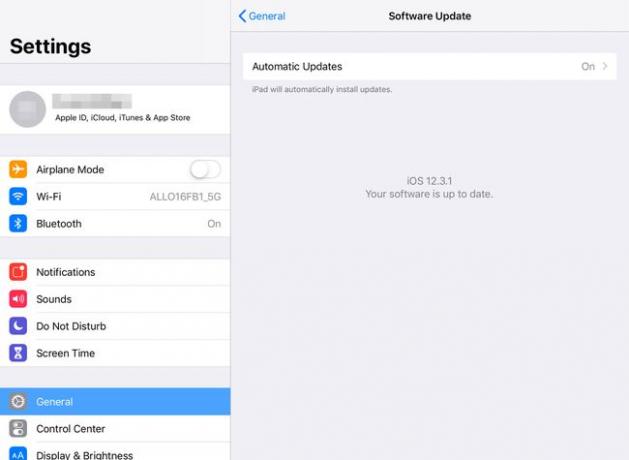
Tato možnost je v Všeobecné Jídelní lístek v Nastavení iPadu.
Udržujte iOS aktualizovaný, aby měl iPad nejnovější aktualizace zabezpečení. Aktualizace iOS také opravují chyby nalezené v operačním systému, což může pomoci iPadu běžet plynuleji.
Kupte si pouzdro pro iPad
Nehody se stávají bez ohledu na to, jak bezpečný jste s tabletem, a kvůli tenkému designu iPadu může jednoduchý pád vést k prasknutí obrazovky. Nejlepší způsob, jak se proti tomu chránit, je koupit pouzdro.

Nejlepší pouzdra jsou tvarově přizpůsobená a poskytují dostatečnou ochranu. K dispozici je spousta odolných obalů, které poskytují ochranu iPadům pro použití v domácnosti i při venkovních dobrodružstvích. Vyhněte se volným pouzdrům, jako jsou kožené pořadače. iPad by měl v každém případě dobře sedět; jinak nezíská plnou ochranu.
Pokud máte doma malé děti, zvažte ochranu obrazovky. To zajišťuje, že ani ty nejšpinavější ruce vašemu iPadu příliš neublíží.
Optimalizujte nastavení pro více energie baterie
Optimalizujte svůj iPad abyste z baterie vytěžili maximum. Mezi způsoby, jak to udělat, patří vypnutí dat, když je nepoužíváte a snížení jasu displeje. Můžete také iPadu přikázat, aby stahoval vaši poštu v delších intervalech, aby se snížilo vyčerpání energie během dne, a to opakovaným pingem na váš poštovní server a stahováním nových položek.
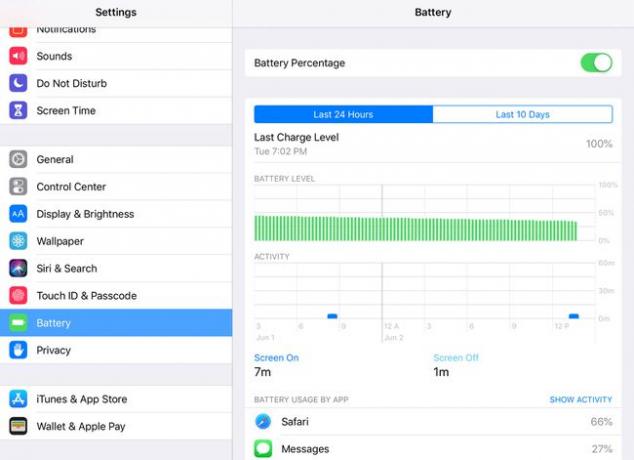
Apple doporučuje vybít baterii jednou za měsíc a poté ji nabít na plný výkon, ale toto doporučení je založeno na ujistit se, že iPad přesně zobrazuje zbývající energii baterie, než aby prodlužoval životnost baterie. Baterie tohoto typu jsou lepší, pokud začnete nabíjet s alespoň 5 procenty zbývající energie, protože vybití do vybití není skvělý nápad.
Zálohujte svůj iPad
Založit iCloud na provádět pravidelné zálohy vašeho iPadu v Nastavení iPadu. Tyto zálohy se provádějí během nabíjení zařízení, takže vám nebudou překážet. Pokud dojde k problémům, obnovte svůj iPad pomocí záloh. Použijte tyto zálohy, když nastavení nového iPadu abyste se ujistili, že má nainstalované stejné aplikace, stejné nastavené e-mailové účty, stejné kontakty a stejná nastavení jako váš předchozí iPad.
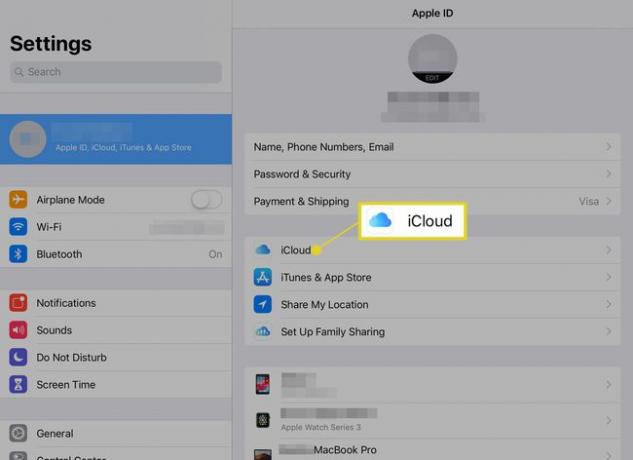
Synchronizujte svůj iPad s iTunes mít platnou zálohu v počítači. Díky možnosti automatického zálohování v pravidelných intervalech a bez nutnosti připojení ke stejnému počítači pro obnovení záloh je však použití metody iCloud nejúčinnější.
Ušetřete místo na iPadu
Nejlepší tip, jak ušetřit úložný prostor nebo vyčistit úložný prostor, když je iPad téměř prázdný, je odstranit staré aplikace, které již nepoužíváte. iPad App Store uchovává úplnou historii každé zakoupené a stažené aplikace. Pokud aplikaci smažete, můžete si ji znovu zdarma stáhnout.

Můžete si také stáhnout aplikace, které jste si zakoupili na předchozím iPadu, iPhonu nebo iPodu touch. Ne všechny aplikace pro iPhone a iPod touch jsou však optimalizovány pro obrazovku iPadu.
Dalším způsobem, jak ušetřit místo, je přeskočit načítání hudby a filmů na něj a nastavit domácí sdílení iTunes namísto. Domácí sdílení sdílí hudbu a filmy uložené v počítači s iPadem. To se provádí streamováním přes vaši domácí bezdrátovou síť. A protože hudba není uložena na vašem iPadu, ušetříte místo pomocí tohoto triku. Na iPad si stále můžete instalovat písničky nebo film, což může být skvělé, pokud jedete mimo město.
